SharePlay 是 macOS Monterey 的突出功能之一,Mac 用户现在可以通过 FaceTime 与其他 Apple 用户一起收听或观看内容。您甚至可以在使用 SharePlay 进行视频通话时轻松共享您的屏幕。尽管我们非常喜欢此功能,但它并非完美无缺,您有时可能会遇到问题。通常,问题与特定应用程序有关,但 macOS 也可能出现故障并导致 SharePlay 等功能出现故障。接下来介绍一些有价值的故障排除技巧,当 SharePlay 无法在您的 Mac 上运行时,这些技巧会派上用场。
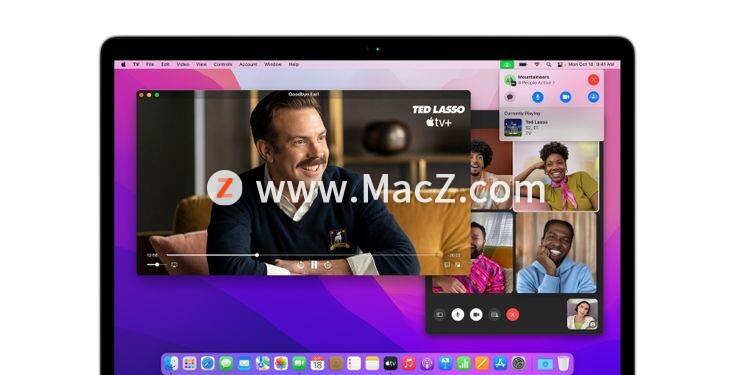
1.更新你的Mac
如果您之前没有尝试过 SharePlay 并且无法访问该功能,则应首先检查 Mac 的软件版本。当然,您的 Mac 可能正在运行 macOS Monterey,但 SharePlay 直到 Apple 于 2021 年 12 月推出的 macOS 12.1 更新才推出。
因此,请在 macOS 中转到“系统偏好设置”>“软件更新”,确保您的 Mac 正在运行最新的软件。如果有可用更新,请单击立即更新以将其安装到您的计算机上。一旦你的 Mac 重新启动,就可以与你想要的联系人开始 FaceTime 通话,看看你是否能够访问 SharePlay。
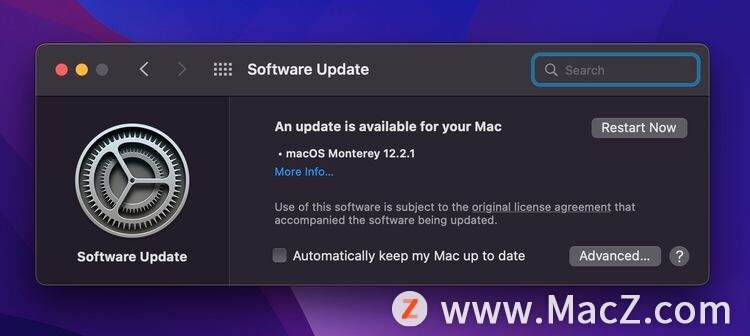
2.检查你的Mac上是否启用了SharePlay
如果您仍在阅读本文,这意味着尽管运行了最新的 macOS 版本,但您仍无法使用 SharePlay。因此,实际上,您需要做的下一件事是检查您的 Mac 上是否启用了 SharePlay。该功能默认开启,但如果您之前不小心调整了 FaceTime 设置,这值得一试。
为此,启动FaceTime并从菜单栏中转到FaceTime > 首选项。在Preferences面板下,选择SharePlay选项卡并确保选择了该功能。如果您在下面看到一堆与 SharePlay 兼容的应用程序,请确保您也选中了它们旁边的框。
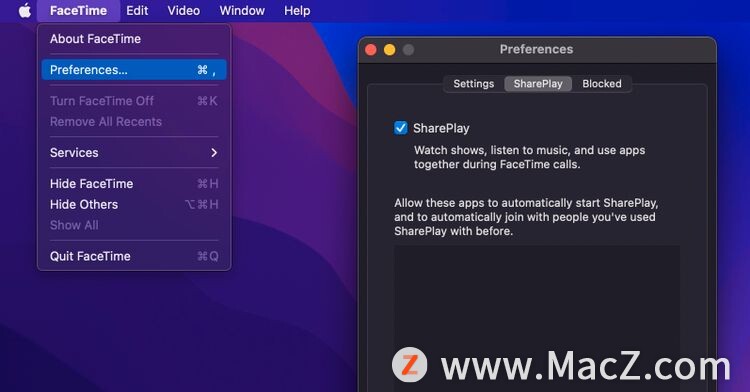
3.检查APP是否支持SharePlay
SharePlay 相当新,因此目前对应用程序的支持非常有限。因此,您首先需要检查要使用 SharePlay 的应用程序是否兼容。如果您正在努力寻找与 SharePlay 兼容的应用程序,请知道 Apple 的服务(Apple Music、Apple TV+ 和 Apple Fitness+)都得到全面支持。
但是,您不能对第三方应用程序说同样的话。例如,Disney+ 支持 SharePlay,而 Netflix 错过了,考虑到它是世界上最受欢迎的流媒体平台,这真是令人遗憾。
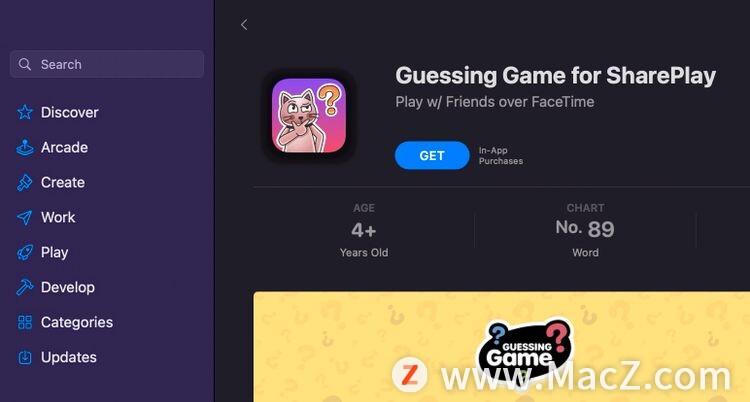
4.更新SharePlay兼容应用程序
如果您确定您尝试使用的应用支持 SharePlay,则需要确保它已更新。您可能正在运行在其开发人员添加 SharePlay 支持之前发布的应用程序版本。
为此,请在 Mac 上启动App Store,然后单击左侧窗格中的更新。查看是否有您想要使用 SharePlay 的较新版本的应用程序。如果您找到任何东西,请单击更新以将其安装到您的 Mac 上。
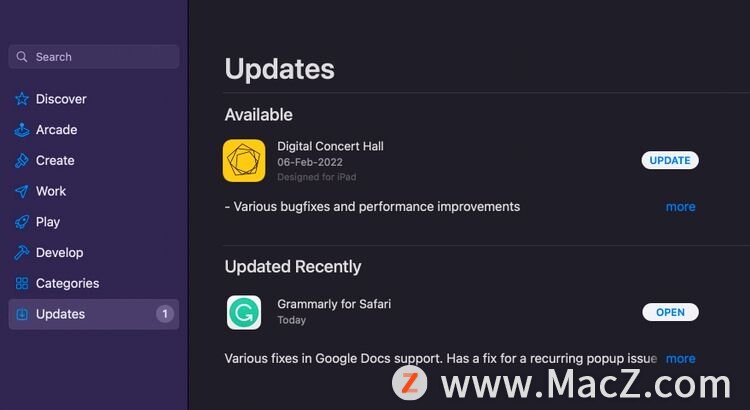
5.检查SharePlay兼容的应用程序是否需要订阅
此时,您确信您拥有在 Mac 上使用 SharePlay 所需的一切。好吧,问题在于某些应用程序限制了付费订阅背后的 SharePlay 功能。例如,虽然Spotify 免费提供支持广告的流媒体,但您需要付费订阅才能在 FaceTime 通话期间启动 SharePlay 会话。
Disney+ 和 ESPN+ 等应用程序是其他很好的例子,要求您先支付服务费用,然后才能在 Mac 上使用 SharePlay。
但是,这里的主要问题是,拥有单一订阅不足以与您的朋友分享内容。FaceTime 通话中的所有参与者也必须订阅相同的服务。如果是电影或游戏,他们也需要拥有它。这是正确的; 您不能使用 SharePlay 作为一种变通方法,为不为该服务付费的朋友流式传输优质内容。
6.强制退出应用程序
尽管在各个方面都完全兼容,但应用程序有时会出现故障,并且您可能无法使用您经常使用的服务启动 SharePlay 会话。在这种情况下,强制关闭并重新启动应用程序以修复奇怪的故障总是值得的。
要强制关闭 Mac 应用程序,请在按住Option键的同时右键单击或按住 Control 键单击应用程序图标,然后从上下文菜单中选择强制退出。现在,重新打开应用程序并尝试在 FaceTime 通话中开始新的 SharePlay 会话。您还可以删除并重新安装该应用程序,看看是否可以解决问题。
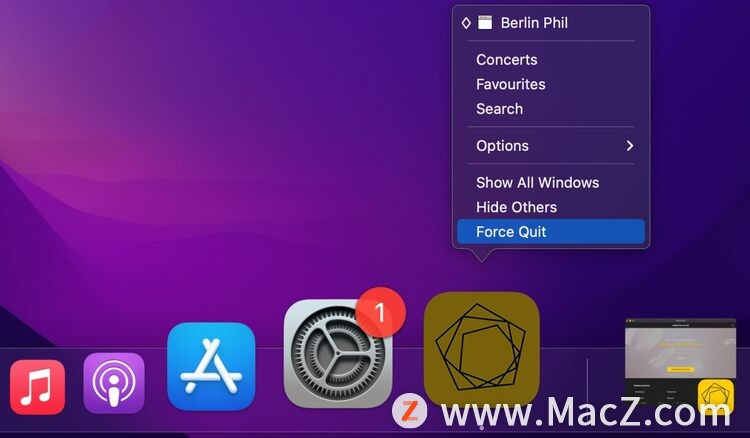
7.重启你的Mac
尽管我们喜欢 macOS 的稳定性,但它的操作系统并不完美。偶尔出现的错误行为有时会暂时破坏 Mac 上的 SharePlay 功能,而快速修复它的方法是重新启动 Mac。
为此,请单击桌面左上角的Apple菜单,然后从下拉菜单中选择重新启动。系统重新启动后开始 FaceTime 通话,并与您想要的联系人重新尝试 SharePlay 会话。
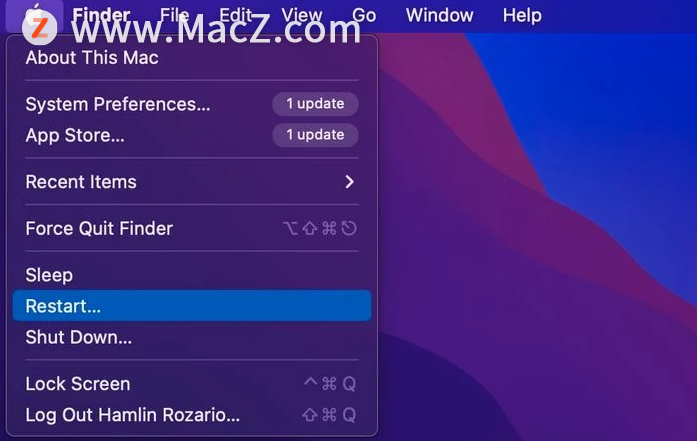
8.要求参与者也这样做
到目前为止,您已经完成了几乎所有可以让 SharePlay 在您的 Mac 上运行的工作。但是,如果您仍然无法让 SharePlay 在您的 Mac 上运行,那么是时候求助于通话参与者了。通话中的每个人还应遵循上面列出的故障排除步骤,以确保兼容性到位,并且他们的设备没有遇到问题。
在大多数情况下,Apple 的 SharePlay 功能按预期工作。人们通常不确定他们需要满足的应用程序兼容性和订阅要求才能使该功能正常工作。
现在您对启动 SharePlay 会话所需的一切以及遇到问题时需要仔细检查的设置有了基本的了解,在 Mac 上使用 SharePlay 应该没有问题。
更多Mac最新资讯,Mac软件下载以及Mac技巧教程关注macz网站!
攻略专题
查看更多-

- 《余烬风暴》职业强度排行榜
- 111 2025-02-07
-

- 《问剑长生》开局职业选择攻略
- 146 2025-02-07
-

- 《仙剑世界》阵容更换方法
- 111 2025-02-07
-

- 《铁路规划新星》第43关厄勒海峡大桥五星攻略建铁路顺序分享
- 103 2025-02-07
-

- 《王者荣耀》苍狼魂孤将获取方法介绍
- 148 2025-02-07
-

- 《鸣潮》布兰特最佳武器推荐排行
- 111 2025-02-07
热门游戏
查看更多-

- 快听小说 3.2.4
- 新闻阅读 | 83.4 MB
-

- 360漫画破解版全部免费看 1.0.0
- 漫画 | 222.73 MB
-

- 社团学姐在线观看下拉式漫画免费 1.0.0
- 漫画 | 222.73 MB
-

- 樱花漫画免费漫画在线入口页面 1.0.0
- 漫画 | 222.73 MB
-

- 亲子餐厅免费阅读 1.0.0
- 漫画 | 222.73 MB
-






